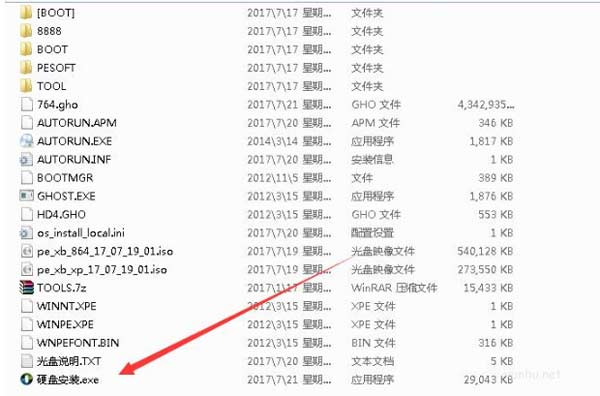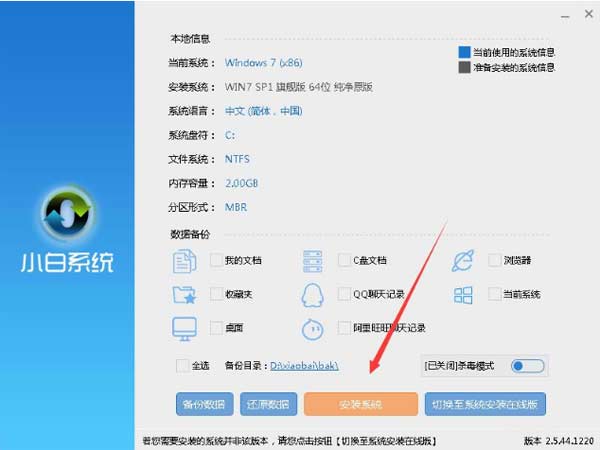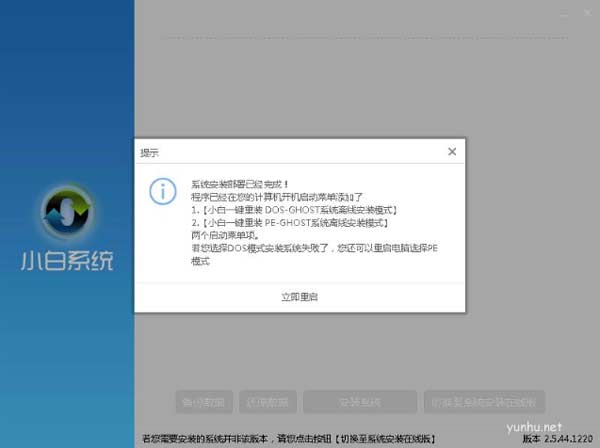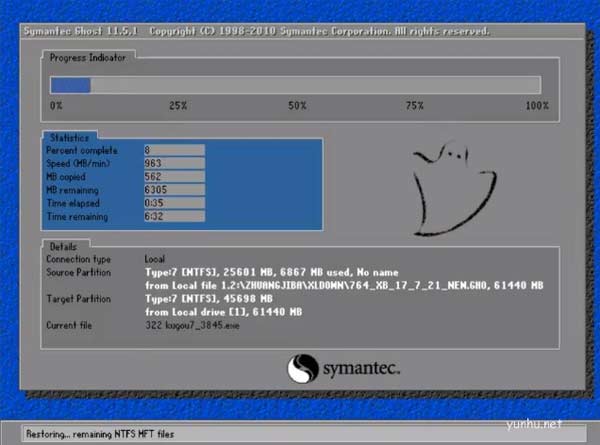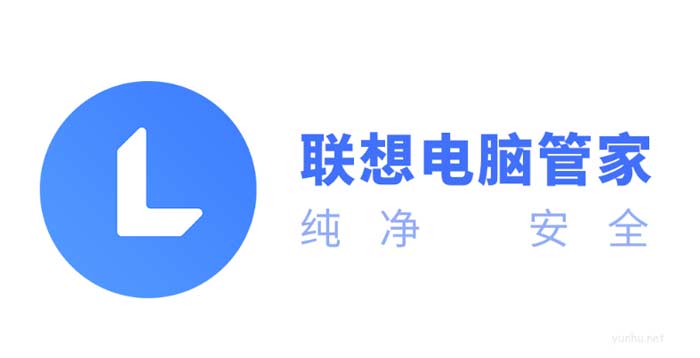硬盤安裝器是一款簡單易用的系統安裝工具,不用U盤和系統光盤,也能實現一鍵安裝系統的操作,但是很多小伙伴還是很迷惑怎么操作,接下來就讓小編教你win7系統硬盤安裝的方法吧。lcb電腦_數碼_手機應用問題解決的IT技術網站 - 云狐網
win7硬盤安裝器怎么使用?lcb電腦_數碼_手機應用問題解決的IT技術網站 - 云狐網
1.首先,找到下載的系統文件,然后單擊鼠標右鍵將系統文件提取到非C盤的根目錄,不建議解壓到C盤哦。lcb電腦_數碼_手機應用問題解決的IT技術網站 - 云狐網

lcb電腦_數碼_手機應用問題解決的IT技術網站 - 云狐網
2.然后,我們打開解壓縮的文件夾,選擇硬盤安裝。lcb電腦_數碼_手機應用問題解決的IT技術網站 - 云狐網
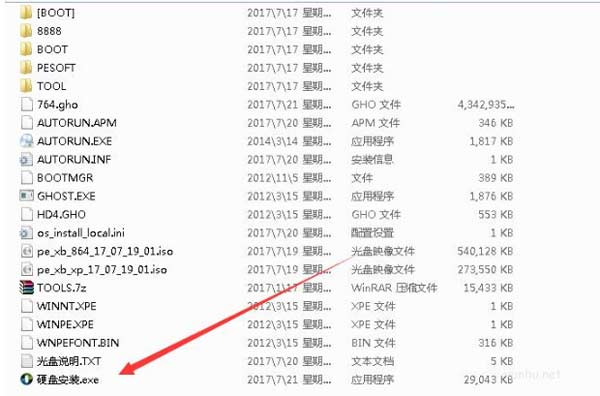
lcb電腦_數碼_手機應用問題解決的IT技術網站 - 云狐網
3.接下來,我們在打開的硬盤安裝系統工具中單擊【安裝系統】。lcb電腦_數碼_手機應用問題解決的IT技術網站 - 云狐網
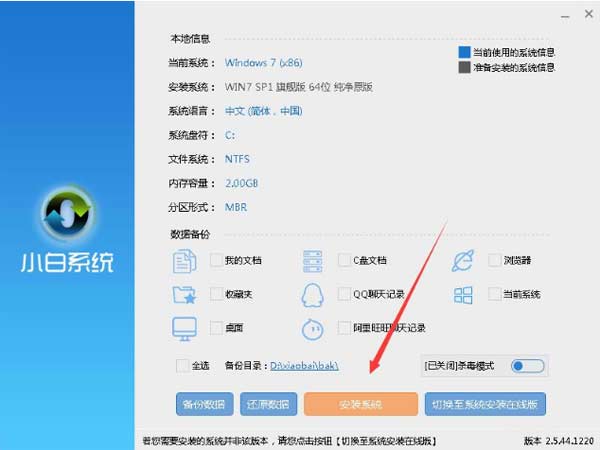
lcb電腦_數碼_手機應用問題解決的IT技術網站 - 云狐網
4.接下來,我們的系統將開始配置環境。我們需要耐心等待一段時間,完成后,我們需要立即重新啟動計算機。lcb電腦_數碼_手機應用問題解決的IT技術網站 - 云狐網
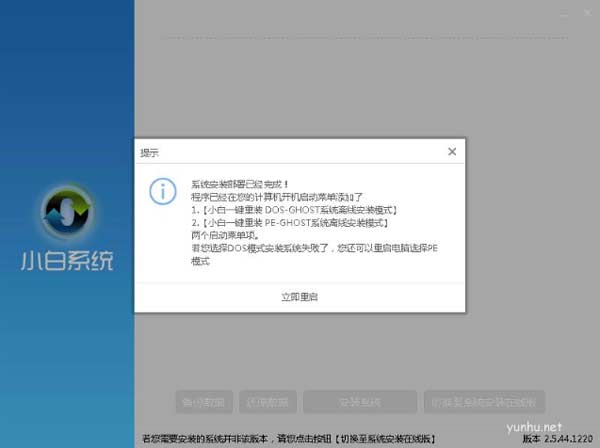
lcb電腦_數碼_手機應用問題解決的IT技術網站 - 云狐網
5.重新啟動后,我們選擇小白一鍵重新安裝DOS-GHOST系統離線安裝模式。lcb電腦_數碼_手機應用問題解決的IT技術網站 - 云狐網

lcb電腦_數碼_手機應用問題解決的IT技術網站 - 云狐網
6.接下來,我們將進入ghost還原過程,我們只是耐心等待。lcb電腦_數碼_手機應用問題解決的IT技術網站 - 云狐網
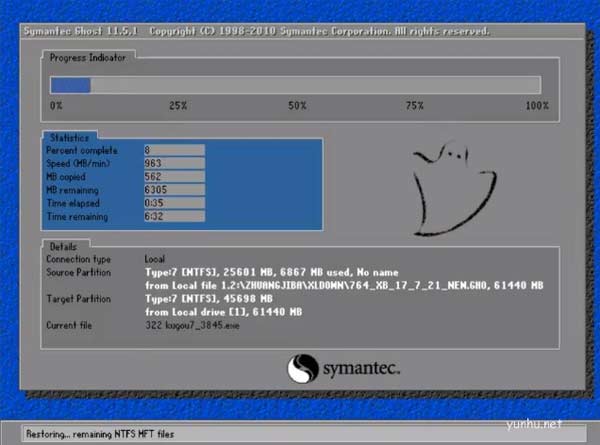
lcb電腦_數碼_手機應用問題解決的IT技術網站 - 云狐網
7. Ghost還原過程完成后,我們的計算機將自動重啟。lcb電腦_數碼_手機應用問題解決的IT技術網站 - 云狐網

lcb電腦_數碼_手機應用問題解決的IT技術網站 - 云狐網
8.進入新系統后,我們的win7系統硬盤安裝完成。lcb電腦_數碼_手機應用問題解決的IT技術網站 - 云狐網

lcb電腦_數碼_手機應用問題解決的IT技術網站 - 云狐網
以上就是關于win7硬盤安裝器怎么使用的圖文教程。lcb電腦_數碼_手機應用問題解決的IT技術網站 - 云狐網